Win11怎么查看计算机历史记录 ?Win11查看计算机历史记录方法
发布时间:2022-05-10 15:22:05 作者:佚名  我要评论
我要评论
Win11系统要如何查看计算机的历史记录呢?本文就为大家带来了Win11查看计算机历史记录方法,需要的朋友一起看看吧
Windows系统会记录您访问过的网站以及您下载的图像、文档和其他文件,那么Win11系统要如何查看计算机的历史记录呢?下面我们就来看看详细的教程。
1、使用事件查看器
点击Windows键,在搜索栏中输入Event Viewer ,然后单击Open。

右键单击Windows日志并选择系统。

您现在将能够看到您的计算机已打开次数的当前日志。
2、使用命令提示符
按Windows键,在搜索栏中输入cmd ,然后单击Run as administrator。

键入以下命令并按Enter:systeminfo

这就是在命令提示符中检查计算机历史记录的简单方法。您将能够看到您的 PC 已启动了多少次。
3、使用运行命令
同时按Windows+R键打开运行命令。
在对话框中输入最近并Enter点击。

您将被定向到最近的文件夹位置并查看您的计算机历史记录。

以上就是小编为大家带来的Win11查看计算机历史记录方法,希望对大家有所帮助,更多相关内容请继续关注脚本之家。
相关文章
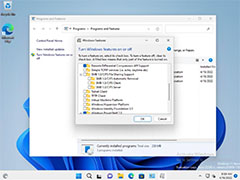 微软官方宣布,Windows 11家庭版的 Insider 版本已经默认禁用 SMB1 协议,此前其他版本已经默认禁用,下文为大家带来详细介绍,一起看看吧2022-04-25
微软官方宣布,Windows 11家庭版的 Insider 版本已经默认禁用 SMB1 协议,此前其他版本已经默认禁用,下文为大家带来详细介绍,一起看看吧2022-04-25
win11电脑剪贴板历史记录在哪查看? Win11打开剪贴板历史记录的技巧
win11电脑剪贴板历史记录在哪查?win11系统剪贴板是很常用的功能,想要看看自己剪贴了哪些内容,该怎么操作呢?下面我们就来看看Win11打开剪贴板历史记录的技巧2022-04-20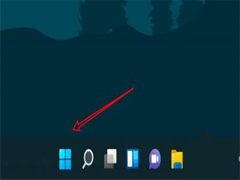
Win11粘贴板历史记录在哪里?Win11粘贴板历史记录的查看方法
很多小伙伴在升级到Win11系统后不知道要如何查看粘贴板历史记录,本文就为大家带来了详细的Win11粘贴板历史记录的查看方法,一起看看吧2022-02-24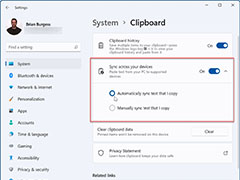 Win11剪贴板历史记录怎么同步或者清除?win11系统开启了剪切板,想要同步历史记录或者删除历史记录,该怎么操作呢?下面我们就来看看详细的教程2022-02-17
Win11剪贴板历史记录怎么同步或者清除?win11系统开启了剪切板,想要同步历史记录或者删除历史记录,该怎么操作呢?下面我们就来看看详细的教程2022-02-17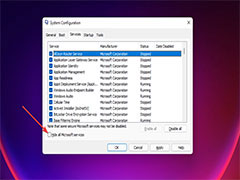
Win11剪贴板历史记录失效咋办? 剪贴板历史记录没有反应的解决办法
Win11剪贴板历史记录失效咋办?Win11系统中的剪切把历史记录点发现打开后没有反应,造成这个问题的原因有很多,下面我们就来看看剪贴板历史记录没有反应的解决办法2022-02-17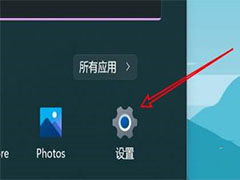
Win11剪贴板历史记录功能在哪? win11剪贴板的打开方法
Win11剪贴板历史记录功能在哪?剪切板经常使用,剪贴板历史记录可以保存多个项目到剪贴板,该怎么开启剪切板历史记录呢?下面我们就来看看win11剪贴板的打开方法2022-02-17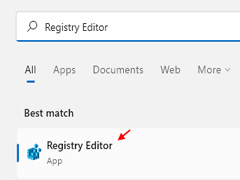 如何才能清除或删除桌面背景最近的图像历史记录呢?本文就为大家带来了详细的解决方法,需要的朋友一起看看吧2022-02-10
如何才能清除或删除桌面背景最近的图像历史记录呢?本文就为大家带来了详细的解决方法,需要的朋友一起看看吧2022-02-10 最近有用户问如何在Windows11上禁用文件资源管理器搜索历史记录?今天小编就为大家带来了详细禁用方法,需要的朋友一起看看吧2021-08-27
最近有用户问如何在Windows11上禁用文件资源管理器搜索历史记录?今天小编就为大家带来了详细禁用方法,需要的朋友一起看看吧2021-08-27


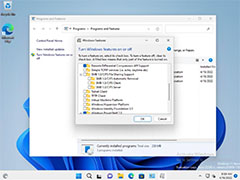

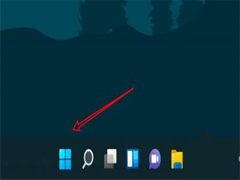
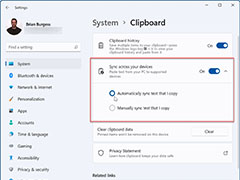
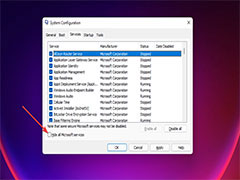
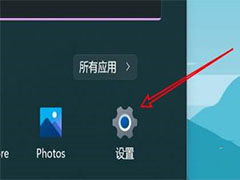
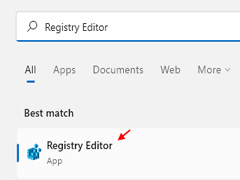

最新评论